怎么用ps制作扣板门头
来源:网络收集 点击: 时间:2024-02-18首先,按实际需要,建立一个长方形画布。新建一层,用矩形选框工具画出选区并填充红色。
 2/11
2/11在当前的基础上,点击右下角的添加图层样式按钮fx---斜面和浮雕选项,并进行设置,如图:
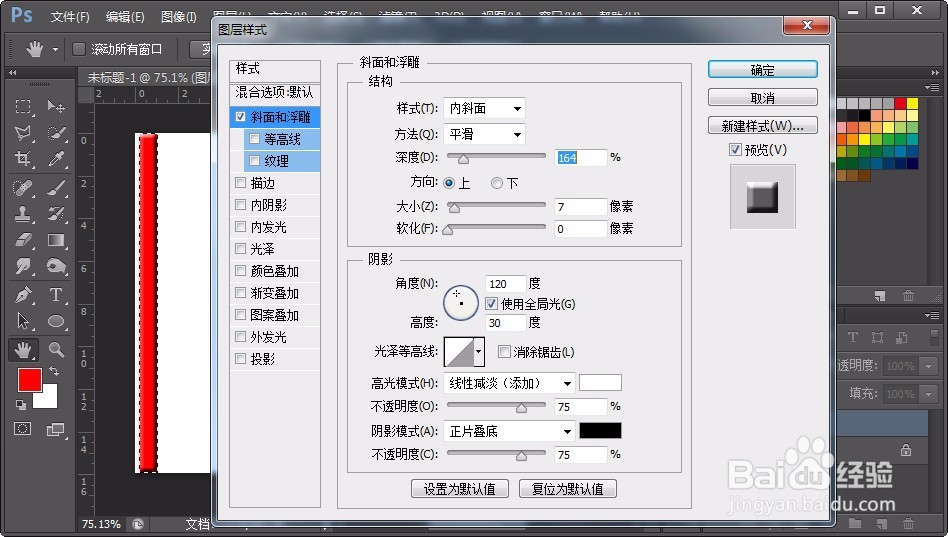 3/11
3/11在选区状态下,按CTRL+ALT+T进行复制变换,向右拖放矩形到合适位置;(中间稍稍留下一个白边即可)。
 4/11
4/11之后,在选区状态下按CTRL+ALT+SHIFT+T进行等比复制填充,如图,
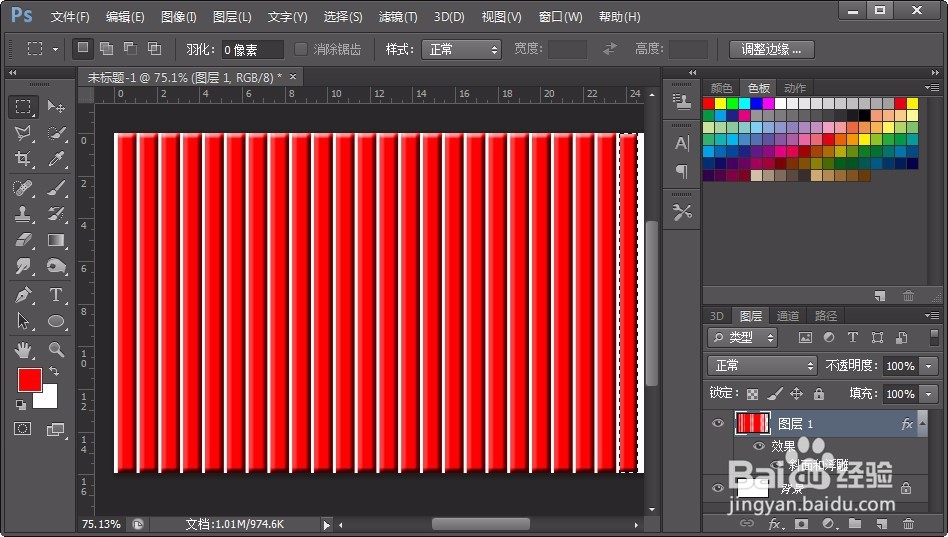
 5/11
5/11然后再新建一个100 x 100 72px画布,添加辅助线,用多边形选择工具绘制一个三角形,并填充颜色,具体如下。
之后点击编辑--定义图案。
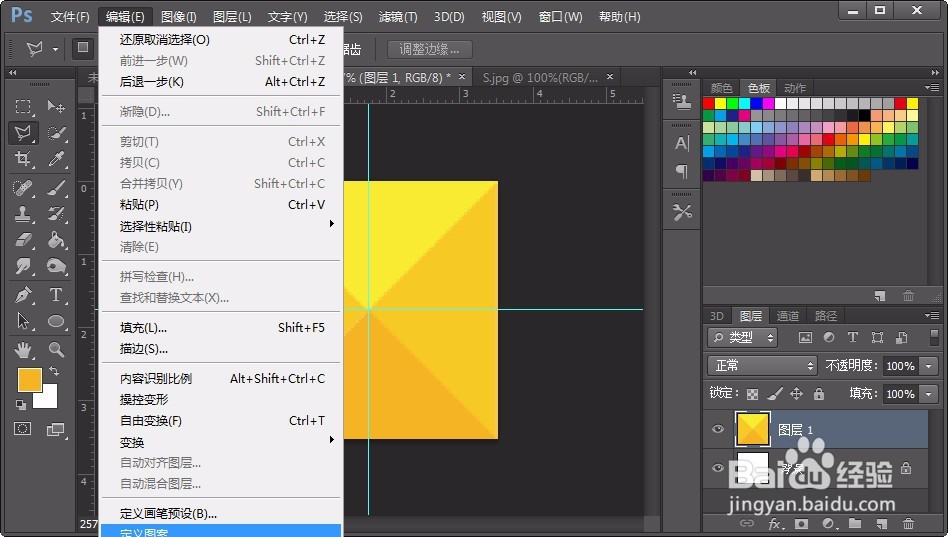 6/11
6/11回到原先的画布中,用矩形选框工具画一个选区,并点击右下角的“创建新的填充或调整图层”按钮---图案。
 7/11
7/11设置缩放比例,点击“贴紧原点”--确定。为了方便,可以将所有图层进行栅格化操作。
 8/11
8/11之后,按CTRL键,点击图层2建立选区后进行描边,6像素,颜色浅白色。
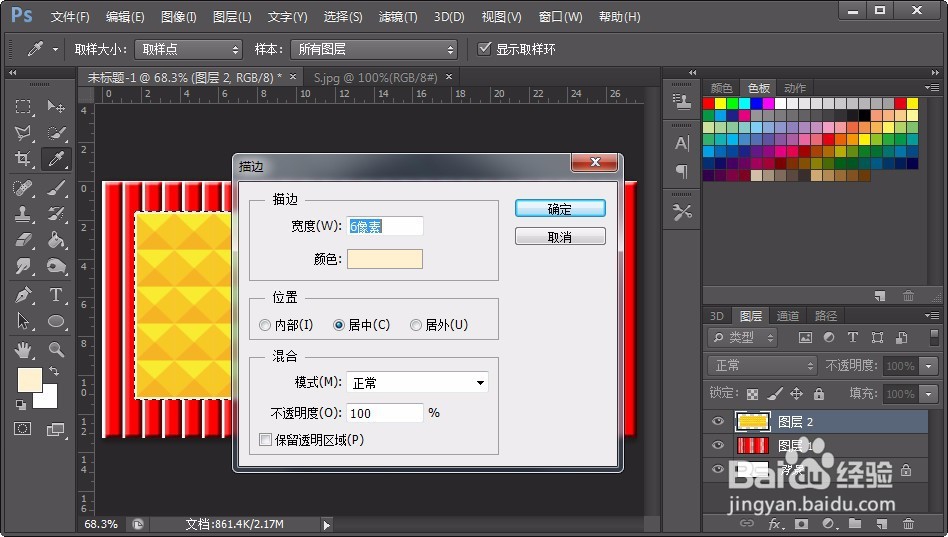 9/11
9/11点击文字工具,设置为白色并输入内容(此处使用的是汉真广标字体)。
1、复制文字层,之后将字体设置为灰黑色。
2、按住ALT键的同时,按键盘的方向下、左10次左右。
3、合并复制的黑色文字层。
 10/11
10/11新建图层,用椭圆选框工具绘制一个圆形,并填充三种颜色;(可先填充蓝色,再用矩形工具--从选区中减去,填充红色,再减去填充绿色)。
完毕后,使用文字工具,颜色设置为黄色,输入内容,并调整位置大小 。
 11/11
11/11之后,按CTRL+ALT+SHIFT+E盖印图层,并建立选区,添加描边。
这样,一个扣板门头就做好了,有需要的同学可以试一下。
注:如放置在整体画面中,需要对图形进行扭曲。
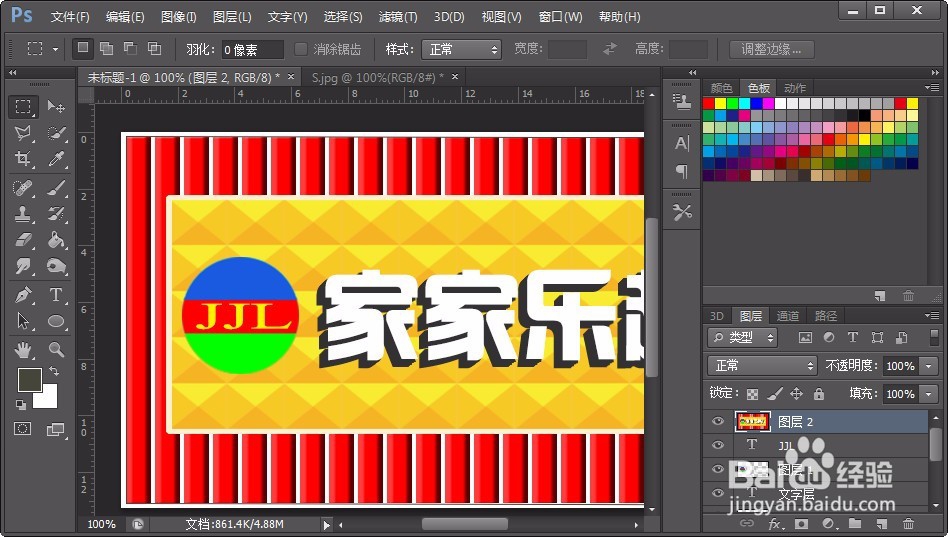
 注意事项
注意事项使用PS制作时,尽量是多图层运用,以免其中一个图形影响整体。
以上经验如有帮助,请投票点赞支持,亦可收藏分享。
装修PHOTOSHOP绘制版权声明:
1、本文系转载,版权归原作者所有,旨在传递信息,不代表看本站的观点和立场。
2、本站仅提供信息发布平台,不承担相关法律责任。
3、若侵犯您的版权或隐私,请联系本站管理员删除。
4、文章链接:http://www.1haoku.cn/art_63358.html
 订阅
订阅